Chaque fois que nous avons des dilemmes ou des problèmes, la première chose que nous faisons est de naviguer sur le Web et de rechercher des références pour répondre ou résoudre notre problème. Il en va de même dans ce cas : trouver des moyens de convertir Audible en MP3 en ligne. Vous avez sûrement déjà consulté ou vu beaucoup de plateformes traitant du même sujet. Mais avez-vous trouvé le meilleur guide pour vous aider? Si vous ne l'avez pas encore fait, vous venez d'arriver sur une page qui vous donnera sûrement ce dont vous avez besoin.
Il y a plusieurs raisons pour lesquelles les utilisateurs doivent convertir Audible à MP3 en ligne. Certains diraient que la transformation est une bonne chose car elle favorise plus de flexibilité lorsqu'il s'agit d'accéder aux fichiers sur n'importe quel appareil ou simplement pour rendre plus pratique la diffusion de livres audio Audible. C'est effectivement vrai, avec les livres audio dans MP3 format, le streaming serait si simple que vous pourrez ouvrir les fichiers sur presque tous les lecteurs multimédias et gadgets.
Si vous trouvez cela si utile de convertir les livres audio Audible que vous devez MP3, sachez qu'il est possible de le faire en ligne, gratuitement ou à l'aide d'applications logicielles. En poursuivant cet article, vous apprendrez toutes les procédures dont vous avez besoin pour résoudre ce dilemme.
Guide des matières Partie 1. Comment convertir Audible en MP3 En ligne?Partie 2. Comment convertir Audible en MP3 Gratuit?Partie 3. Comment convertir Audible en MP3 Vous utilisez iTunes ?Partie 4. La meilleure façon de convertir Audible en MP3Partie 5. Résumé
Afin de convertir Audible en MP3 en ligne, il serait nécessaire de disposer d'un site Web ou d'un outil fiable à utiliser lors de la conversion. En dehors de cela, vous devez noter que, comme vous effectuerez la transformation de fichiers en ligne, vous devez disposer d’une connexion Internet stable pour garantir que l’ensemble de la conversion sera un succès.
Nous comprenons que la recherche d'un moyen ou d'un outil permettant de convertir Audible en MP3 en ligne peut parfois être fastidieux, surtout si vous ne le faites pas toujours. Un site en ligne fiable peut être difficile à trouver. Mais nous sommes là pour vous aider.
Dans cette première partie, nous présenterons deux outils permettant de convertir Audible en MP3 en ligne. Les procédures pour les utiliser seront également discutées ici.
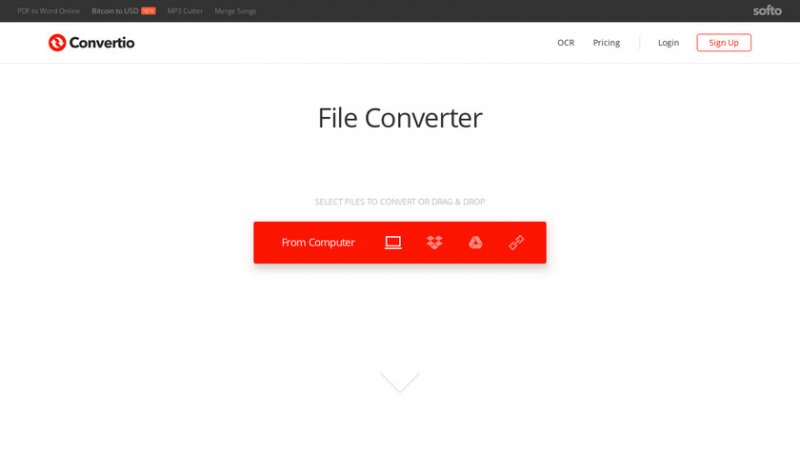
L'un des outils les plus utilisés pour convertir Audible en MP3 en ligne est ce Convertio. C'est si simple à utiliser. Encore une fois, comme mentionné, vous devez vous assurer que vous disposez d'une connexion Internet stable lorsque vous utilisez Convertio. Voici comment convertir vos fichiers Audible en MP3 en utilisant ça.
Étape 1. Sur le navigateur de votre ordinateur personnel, rendez-vous sur le site Web de "Convertio".
Étape 2. Vous verrez la page principale immédiatement après vous être rendu sur le site Web. Une icône correspondant à « Dossier » sera vue. Cochez-le pour commencer à charger les fichiers Audible à convertir MP3. N'oubliez pas que vous pouvez le faire après vous être assuré que le livre audio Audible est téléchargé sur votre PC.
Étape 3. La prochaine chose que vous devez faire est de cocher « l'icône à trois points » pour choisir le format de sortie qui dans ce cas est MP3.
Étape 4. Vous devez maintenant appuyer sur l'option « Convertir » pour commencer le processus de conversion des fichiers Audible en MP3 en ligne en utilisant Convertio.
Il a été signalé que certains utilisateurs rencontraient un message contextuel d'erreur indiquant que l'outil ne pouvait pas déterminer le type de fichier d'entrée. Selon eux, cela arrive souvent même si le fichier Audible importé est au format de fichier AA ou AAX.
Outre Convertio, vous pouvez également essayer d'utiliser ce « Convertisseur audio en ligne » si vous souhaitez essayer de convertir Audible en MP3 en ligne. De nombreux utilisateurs trouvent également ce site un peu utile et fiable.
Bien sûr, nous avons également les étapes que vous pouvez suivre pour l'utiliser.
Étape 1. Ouvrez le navigateur de votre PC et rendez-vous sur le site Web principal de Online Audio Converter.
Étape 2. Il y a ce bouton "Ouvrir les fichiers". Cliquez dessus pour commencer à importer les fichiers depuis votre PC. En plus de pouvoir ajouter des fichiers à partir des dossiers de votre PC, vous pouvez également importer des livres audio Audible à partir de vos clouds de stockage en ligne comme Google Drive ou Dropbox ou utiliser l'URL du livre audio Audible.
Étape 3. Effectuez la sélection du format de sortie. Choisir MP3 parmi les options disponibles et modifiez la qualité de sortie à 320 kbps.
Étape 4. Le processus de conversion commencera immédiatement après avoir appuyé sur le bouton « Convertir ». Après le processus, il vous suffit de cocher le bouton "Télécharger" afin d'enregistrer les fichiers Audible convertis.
En utilisant ce convertisseur audio en ligne, vous devez savoir que vous ne pouvez télécharger que des fichiers d'une taille maximale de 10 Mo. Si vous avez téléchargé un fichier de 10 Mo, attendez-vous à ce qu'un message d'erreur – « une erreur de conversion s'est produite » – s'affiche.
Maintenant que vous savez comment convertir Audible en MP3 en ligne, nous partagerons également d'autres façons de convertir vos fichiers Audible en MP3 dans les parties suivantes de cet article. Dans la section suivante, vous saurez comment transformer vos fichiers Audible en MP3 gratuitement.
Une bonne façon que vous pouvez essayer si vous souhaitez convertir des fichiers Audible en MP3 gratuitement (en plus d'apprendre à convertir Audible en MP3 en ligne dans la première partie) consiste à les faire enregistrer. Mais comment pouvez-vous faire cela ?
Bien sûr, un outil fiable est également nécessaire. Cette fois, vous avez besoin du Moo0 Voice Recorder sur votre PC. Ceci est considéré par beaucoup comme un enregistreur très simple à utiliser. Non seulement les livres audio Audible, mais vous pouvez également utiliser cet enregistreur pour enregistrer d'autres sons que vous souhaitez - à partir de la radio du Web, de tout type de musique, d'appels ou de discussions Skype et plus encore.
Après vous être assuré que vous avez déjà installé cet enregistreur vocal Moo0 sur votre PC avec Audible WinAprès avoir installé l'application Dows 10, vous pouvez maintenant commencer le processus d'enregistrement. Pour ce faire, il vous suffit d'ouvrir l'enregistreur, de choisir un dossier d'enregistrement, de vous assurer de sélectionner MP3 comme format, puis appuyez sur le bouton « Démarrer l'enregistrement ». Bien entendu, vous devez vous assurer que le fichier Audible à enregistrer est en cours de lecture. Après l'enregistrement, cochez simplement le bouton « Stop ». Immédiatement, le fichier de sortie sera enregistré en tant que MP3 fichier.
La durée d'enregistrement varie en fonction de la durée du livre audio. Cela peut prendre plus de temps, bien sûr, pour les livres longs.
Comme mentionné précédemment, cette application est gratuite. Cependant, il peut y avoir des problèmes de perte de qualité et cela ne fonctionne que sur Winordinateurs Dow. Eh bien, il existe également des applications alternatives que vous pouvez utiliser sur votre PC Mac.

Outre l'enregistrement, il existe une autre application que vous pouvez utiliser pour convertir des fichiers Audible en MP3 format. Vous pouvez essayer d'utiliser le convertisseur audio AAX.
AAX Audio Converter est également gratuit et est soigné et conçu pour faciliter le processus de conversion des fichiers de livres audio AAX Audible. Grâce à cela, vous pouvez transformer les fichiers Audible que vous devez MP3 ou au format M4A. Il peut prendre en charge la conversion dans différents modes. Cependant, cela n'est pris en charge que par Windows 7 PC ou les versions ultérieures.
Pour l'utiliser, vous pouvez simplement suivre les étapes ci-dessous.
Étape 1. Vous devez installer le convertisseur audio AAX sur votre ordinateur personnel. Ensuite, lancez-le.
Étape 2. Il y a ce bouton "Ajouter" situé dans la partie supérieure de l'écran. Cliquez dessus pour commencer à ajouter les fichiers Audible à convertir.
Étape 3. Parmi les deux formats de sortie, choisissez MP3. Vous devez sélectionner le mode à utiliser.
Étape 4. Une fois que vous avez tout configuré correctement (ou comme vous le souhaitez), cliquez simplement sur le bouton « Convertir » pour lancer le processus de conversion.
Maintenant que vous venez d'apprendre comment convertir Audible en MP3 en ligne et gratuitement, nous allons maintenant partager comment vous pouvez convertir ces fichiers Audible en MP3 grâce à l'aide de l'application iTunes. Lorsque vous utilisez l'application iTunes, il vous suffit de vous assurer de suivre cette procédure en quatre étapes.
Étape 1. Assurez-vous que l'application iTunes est installée sur votre PC. Après l'installation réussie, il serait nécessaire d'autoriser votre compte Audible. Pour ce faire, cliquez sur « Compte » puis « Autorisation », puis choisissez « Autoriser le compte Audible ». Une fenêtre contextuelle apparaîtra. Vous devez fournir les informations de votre compte Audible, puis cocher l'option « Cliquez ici pour terminer votre activation » pour enfin terminer le processus d'autorisation.
Étape 2. Commencez à ajouter les fichiers Audible vers lesquels vous souhaitez être converti MP3 format. Vous pouvez le faire en cliquant sur le bouton « Fichier », puis « nouveau », « playlist » pour créer dans un premier temps une nouvelle playlist (nommez-la selon le titre du livre audio ou selon vos préférences). Ensuite, faites glisser les fichiers Audible vers la nouvelle liste de lecture créée.
Étape 3. Vous pouvez maintenant commencer à graver le CD. Bien sûr, vous avez besoin d'un CD vierge, pour commencer, et l'avoir inséré dans le lecteur de votre PC. Vous devez choisir la liste de lecture que vous venez de créer (où les livres audio Audible sont enregistrés), puis cochez le bouton « Graver le disque ». Sélectionnez votre graveur de CD et définissez une vitesse avant de cocher le bouton « Graver ». Attendez-vous à voir un message d'avertissement si vous avez des livres audio trop longs et qui ne peuvent pas tenir dans un seul CD. Si des options sont disponibles, il est possible de graver plusieurs CD.
Étape 4. Une fois cela fait, vous allez maintenant vous diriger vers le processus d’importation. Dirigez-vous vers l’onglet « Préférences générales » puis cliquez sur le bouton « Modifier », puis « Préférences ». Après cela, sélectionnez l’option « Importer les paramètres » et assurez-vous de sélectionner «MP3 Encodeur ». Une fois terminé, cliquez simplement sur « OK ».
Maintenant, réinsérez le CD gravé, mettez-le en surbrillance dans la barre latérale d'iTunes, puis choisissez « Importer ». Avec cela, l'application iTunes commencera à télécharger les fichiers vers la bibliothèque iTunes, mais cette fois, en MP3 le format.
Il est vrai que cette méthode est un peu bonne car elle est gratuite et vous pouvez utiliser le CD n'importe où car il est portable. Cependant, beaucoup trouvent également le processus un peu complexe.
Même après avoir appris tous les guides présentés dans les premières parties de cet article (y compris le sujet principal : comment convertir Audible en MP3 en ligne), vous cherchez peut-être encore la meilleure méthode pour convertir des fichiers Audible en MP3 car les outils précédents présentent des inconvénients. C'est pourquoi nous avons cette partie de l'article. Ici, vous pouvez en savoir plus sur la meilleure méthode et application de conversion, la DumpMedia Convertisseur audible.
Téléchargement gratuit Téléchargement gratuit
Avec la collection DumpMedia Convertisseur Audible, vous pouvez profiter de nombreux avantages. En utilisant cela, vous pouvez supprimer la protection DRM des fichiers Audible rendant le streaming possible sur n'importe quel appareil. L'application prend également en charge la conversion vers plusieurs formats pris en charge. Donc, si vous souhaitez que vos fichiers AA/AAX soient convertis en MP3 formater, c'est simple !
En ce qui concerne la qualité des fichiers de sortie, ne vous inquiétez pas car la conversion favorise 100% qualité sans perte tout en conservant les balises et les chapitres ID3. Et le processus de conversion est trop rapide ! Vous pouvez également utiliser ceci DumpMedia Audible Converter facilement car il possède une interface très simple que même les débutants peuvent gérer.
Si vous avez des questions lors de l'utilisation de l'application, vous pouvez toujours demander de l'aide au DumpMedia équipe de soutien. De plus, l'application est constamment mise à jour afin que vous puissiez vous assurer qu'elle est améliorée de temps en temps.
Si vous vous demandez comment utiliser le DumpMedia Audible Converter pour convertir vos fichiers de livres audio Audible en MP3, vous pouvez simplement suivre ces trois étapes.
Étape 1. Nous vous suggérons de visiter le site Web principal de DumpMedia pour mieux connaître les choses nécessaires afin de procéder à l'installation de l'application sur votre PC. Une fois terminé, installez l'application pour commencer. Une fois l'application opérationnelle, vous pouvez commencer à télécharger les fichiers Audible AA/AAX à transformer. L'application peut également traiter plusieurs fichiers, donc si vous souhaitez en ajouter beaucoup, cela fonctionnera ! Vous pouvez importer des fichiers en les faisant glisser et en les déposant ou en utilisant le bouton « + Ajouter des fichiers ».

Étape 2. Sous l'option « Mode de conversion » (située dans la zone supérieure droite de l'écran), vous pouvez modifier les paramètres de sortie et définir le format de sortie comme «MP3». Vous pouvez également spécifier le dossier de sortie (où les fichiers convertis seront stockés après le processus de conversion).

Étape 3. Une fois que vous êtes d'accord avec la configuration effectuée à la deuxième étape, il vous suffit de cliquer sur le bouton « Convertir » que vous verrez immédiatement dans la zone inférieure de la page principale pour permettre au DumpMedia Convertisseur Audible pour démarrer le processus de transformation.

L'ensemble du processus de conversion ne prendra que quelques minutes et les fichiers convertis seront facilement disponibles dans le dossier de sortie défini. Si vous souhaitez voir l'aperçu, vous pouvez cliquer sur le bouton « Converti ». N'oubliez pas que pendant le processus de conversion, la suppression des DRM est également effectuée simultanément par l'application.
Après avoir les fichiers Audible dans MP3 format, vous pouvez désormais les lire sur n’importe quel appareil ou lecteur multimédia dont vous disposez. Vous pouvez même les partager avec d'autres ou les enregistrer sur des disques externes comme USB.
En arrivant à cette section de cet article, nous sommes suffisamment convaincus que vous avez appris beaucoup de choses, y compris, bien sûr, les méthodes que vous pouvez utiliser pour convertir Audible en MP3 en ligne. En dehors de cela, apprendre que vous pouvez effectuer la conversion à l’aide d’autres applications et outils est certainement une bonne chose.
Rappelez-vous toujours que le recours à des méthodes en ligne et gratuites est une bonne chose. Cependant, des inconvénients et des limitations seront sûrement rencontrés et présents. Pour profiter d'une conversion illimitée, il est suggéré d'utiliser des outils professionnels comme le DumpMedia Convertisseur sonore.
